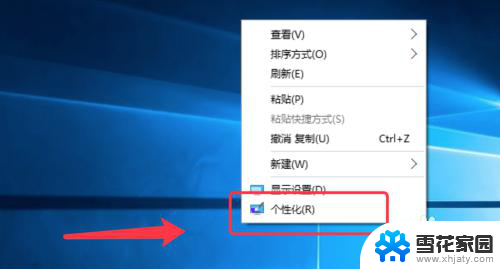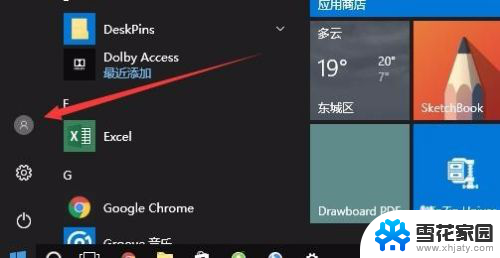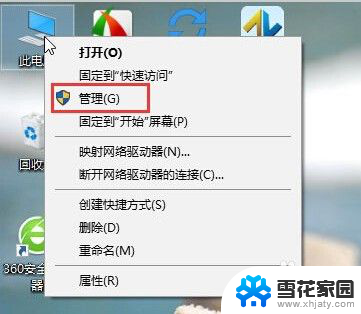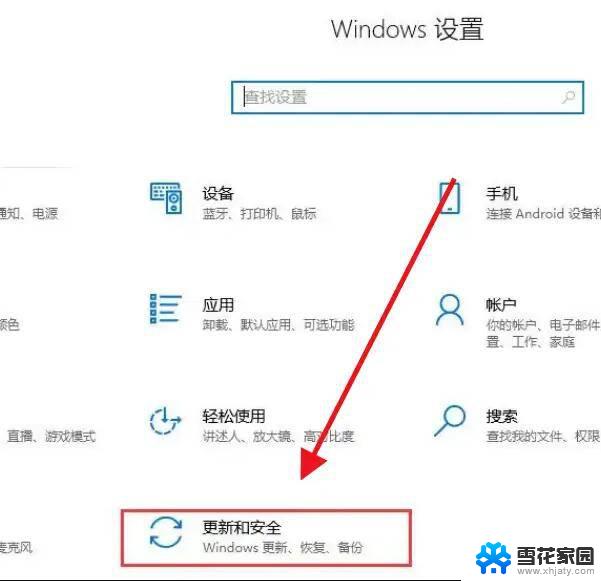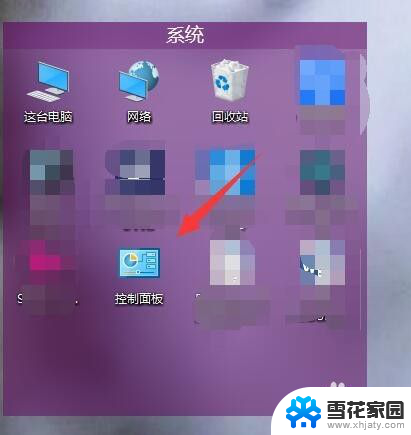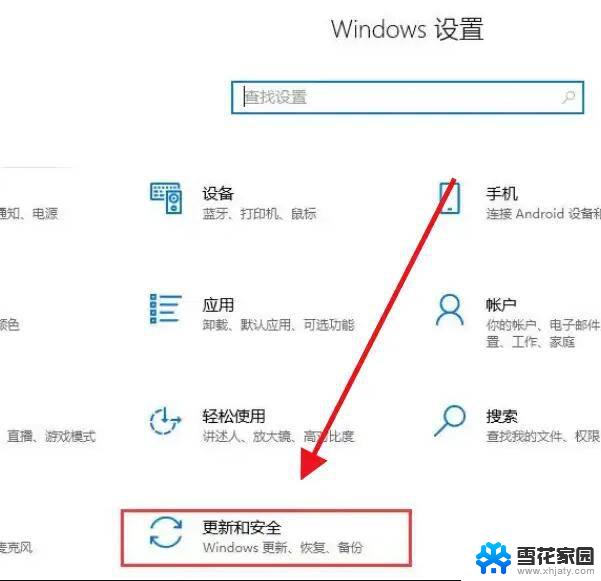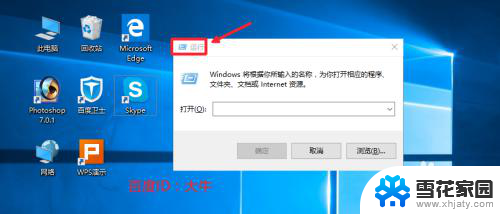自动锁定如何关闭 Win10自动锁屏关闭方法
更新时间:2024-09-04 13:54:24作者:jiang
在使用Win10系统时,自动锁定功能可能会给用户带来一些不便,想要关闭自动锁屏功能,可以通过简单的操作来实现。点击桌面右下角的时间/日期显示区域,进入设置界面。然后选择帐户,在左侧菜单中点击登录选项,找到屏幕一栏,将在一定时间后,要求输入密码这一选项设置为从不。这样就可以关闭Win10系统的自动锁定功能,让您的操作更加方便和顺畅。
Win10关闭自动锁屏的方法
方法一:关闭设置界面
1、首先打开“运行”输入“gpedit.msc”,回车确定。
2、然后在管理模板的控制面板中找到“个性化”。

3、双击“不显示锁屏”。

4、勾选“已启用”确定即可。
方法二:关闭自动锁屏功能
1、首先打开“设置”。
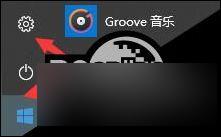
2、点击“系统”。
3、在最左边一栏中选择“电源和睡眠”。
4、然后将屏幕一项更改为“从不”即可。
以上就是自动锁定如何关闭的全部内容,有遇到相同问题的用户可参考本文中介绍的步骤来进行修复,希望能够对大家有所帮助。